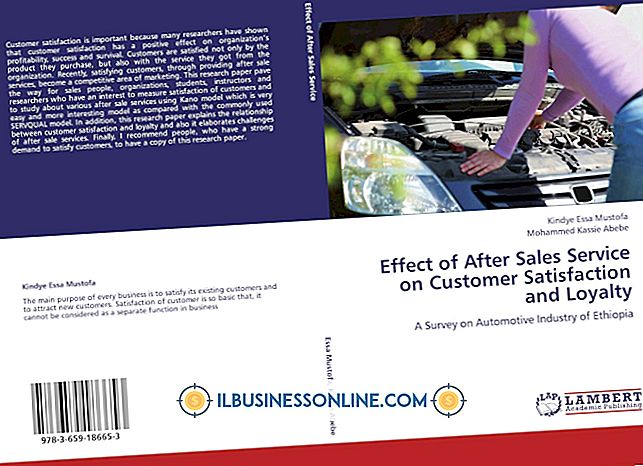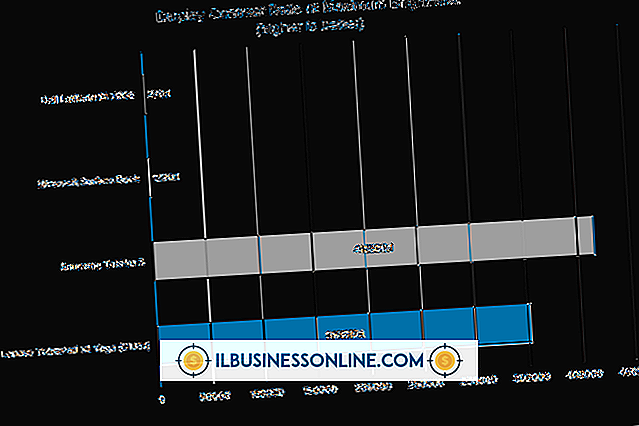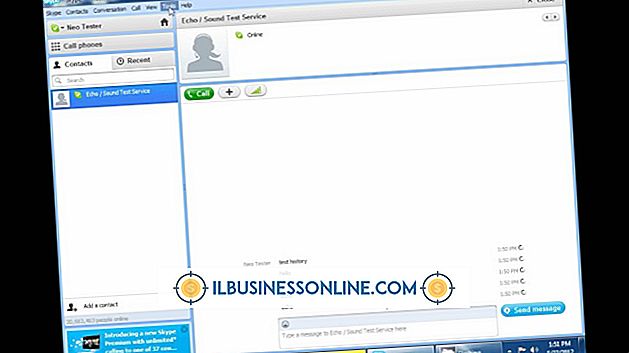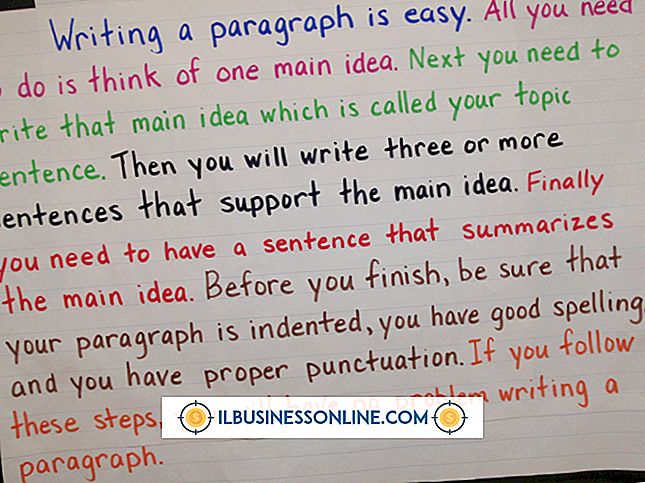मेरा हार्ड ड्राइव इतना क्यों घूम रहा है?

मानक कंप्यूटर हार्ड ड्राइव लगातार 7200 RPM पर स्पिन करता है, केवल लंबे समय तक उपयोग के बाद रोक रहा है। जब आप अपनी हार्ड ड्राइव को काम पर सुनते हैं, तो आप वास्तव में एक मैकेनिकल आर्म के मूवमेंट को पढ़ते / लिखते हुए सिर के साथ सुन रहे होते हैं, जो ड्राइव के प्लैटर्स पर ग्लाइड होता है। कुछ कारक आपके ड्राइव को आपके डेस्क से उठने के बाद भी जारी रखने का कारण बन सकते हैं, जिसमें अनुसूचित पृष्ठभूमि के कार्य या वायरस भी शामिल हैं।
सक्रिय ड्राइव का उपयोग करें
आपके कंप्यूटर की सभी फाइलें हार्ड ड्राइव पर रहती हैं। सिस्टम में थोड़ी मात्रा में सक्रिय मेमोरी होती है जिसे हाल ही में उपयोग किए गए डेटा को कैशिंग के लिए रैम के रूप में जाना जाता है, लेकिन यह डिस्क से सीधे अन्य सभी जानकारी को पढ़ता है। हर बार जब आप कोई प्रोग्राम खोलते हैं, फ़ाइल लोड करते हैं या कोई डॉक्यूमेंट सेव करते हैं, तो आपकी हार्ड ड्राइव को रीड / राइट हेड को सही स्थिति में ले जाना पड़ता है, जिससे कई मशीनों में एक श्रव्य शोर पैदा होता है। आपका कार्यक्रम या फ़ाइल जितनी बड़ी होगी, यह शोर उतना ही अधिक समय तक रहेगा।
निष्क्रिय ड्राइव का उपयोग
आपके प्रत्यक्ष कार्यों के कारण ड्राइव उपयोग के अलावा, कंप्यूटर कई पृष्ठभूमि कार्य करता है जो हार्ड ड्राइव का भी उपयोग करते हैं। इनमें शेड्यूल सिस्टम अपडेट, एंटी-वायरस स्कैन और रैम के अंदर और बाहर की फाइल को बदलना शामिल है। यहां तक कि अगर आपकी ड्राइव कई मिनट के लिए बेतरतीब ढंग से चलती है, तो भी आपको आमतौर पर चिंता करने की जरूरत नहीं है। कुछ मामलों में, हालांकि, एक वायरस अत्यधिक ड्राइव गतिविधि का कारण बन सकता है, इसलिए एक पूर्ण वायरस स्कैन चलाएं यदि आपकी ड्राइव लंबे समय तक शोर बना रही है।
ड्राइव का उपयोग कम करना
विंडोज़ में एक डीफ़्रेग्मेंटेशन उपयोगिता शामिल है जो आपकी ड्राइव पर फाइलों के हिस्सों को एक साथ पास करती है, ड्राइव की मांग को कम करती है और प्रदर्शन में सुधार करती है। प्रारंभ स्क्रीन पर "डीफ़्रैग" खोजें और "डीफ़्रैग्मेंट और ऑप्टिमाइज़ ड्राइव" खोलें। यदि कोई ड्राइव एक या दो प्रतिशत से अधिक विखंडन दिखाता है, तो उपयोगिता को चलाने के लिए "ऑप्टिमाइज़" पर क्लिक करें। यदि आप अपनी ड्राइव को अधिक बार पूरी तरह से बंद करना चाहते हैं, तो पावर विकल्प पैनल के उन्नत सेटिंग पृष्ठ में सेटिंग के बाद "हार्ड डिस्क को बंद करें" को बदलें। किसी भी मैनुअल उपयोग या शेड्यूल किए गए कार्यों को ड्राइव की आवश्यकता होती है, इसे फिर से शुरू करेंगे, हालांकि, इसे बहुत कम सेट करना केवल ड्राइव पर अतिरिक्त पहनने का स्थान देगा।
ड्राइव उपयोग की पहचान करना
विंडोज 8 टास्क मैनेजर यह पहचानने में मदद कर सकता है कि कौन सा प्रोग्राम या प्रक्रिया आपकी हार्ड ड्राइव का उपयोग कर रही है। टास्कबार पर राइट-क्लिक करें और "टास्क मैनेजर" पर क्लिक करें, फिर "अधिक विवरण" पर क्लिक करें यदि आपने पहले विंडो का विस्तार नहीं किया है। प्रक्रिया टैब पर, डिस्क उपयोग द्वारा सूची को सॉर्ट करने के लिए "डिस्क" पर क्लिक करें। प्रत्येक प्रक्रिया उस गति को सूचीबद्ध करती है जिस पर वह आपकी ड्राइव का उपयोग कर रहा है, जबकि कॉलम हेडिंग आपके ड्राइव के अधिकतम थ्रूपुट के कुल-उपयोग प्रतिशत को दर्शाता है। यदि आप विंडोज के पुराने संस्करण का उपयोग करते हैं या अधिक विवरण चाहते हैं, तो अपने कंप्यूटर पर हर एक्शन के वास्तविक समय लॉग को देखने के लिए प्रोसेस मॉनिटर डाउनलोड करें जो हार्ड ड्राइव तक पहुंचता है (संसाधन देखें)।
चेतावनी
इस आलेख में दी गई जानकारी विंडोज 8 पर लागू होती है और अन्य संस्करणों के साथ थोड़ी या काफी भिन्न हो सकती है।